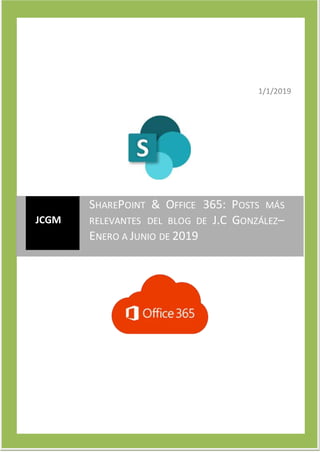
Recopilatorio de Posts sobre SharePoint y Office 365 - Enero a Junio 2019
- 1. 1 1/1/2019 JCGM SHAREPOINT & OFFICE 365: POSTS MÁS RELEVANTES DEL BLOG DE J.C GONZÁLEZ– ENERO A JUNIO DE 2019
- 2. 2
- 3. Plataformas SharePoint & Office 365: Posts más relevantes del blog del J.C. González JCGM 1 Indice 1 Introducción ...................................................................................................................................3 2 SharePoint......................................................................................................................................3 2.1 Capacidades, Planning & Arquitectura ...................................................................................3 2.1.1 Mejoras en la Papelera de reciclaje de sitios en SharePoint 2019..................................3 2.2 Herramientas y Utilidades.......................................................................................................4 2.3 Personalización........................................................................................................................4 2.4 Desarrollo................................................................................................................................4 2.5 Administración e IT..................................................................................................................4 2.5.1 XXX ...................................................................................................................................4 2.6 Búsquedas ...............................................................................................................................4 2.7 Enterprise Content Management (ECM) ................................................................................4 2.8 Web Content Management ....................................................................................................5 2.9 Business Intelligence...............................................................................................................5 2.10 Interoperabilidad.....................................................................................................................5 3 Office 365 .......................................................................................................................................5 3.1 Capacidades.............................................................................................................................5 3.1.1 Exportar Planes de Planner a Excel..................................................................................5 3.1.2 Publicación de anuncios en Teams..................................................................................6 3.1.3 Reacciones en Microsoft Teams ......................................................................................8 3.1.4 Llega Microsoft Search a todo Office 365........................................................................9 3.1.5 Notificaciones de asignaciones de tareas de Planner en Teams ...................................12 3.1.6 Como ocultar/mostrar Teams para tener todo organizado ..........................................14 3.1.7 Visualización de las tareas de Planner en To-Do ...........................................................15 3.1.8 Creación de formularios de Forms en Teams ................................................................18 3.1.9 Como solicitar añadir nuevos miembros a un Team.....................................................20 3.1.10 Funcionalidad de “Praise” en Microsoft Teams.............................................................22 3.1.11 Como crear un Plan de Planner a partir de otro Plan....................................................24 3.1.12 Como recuperar un canal borrado en Teams ................................................................26 3.1.13 Nueva experiencia de usuario para crear Teams en Microsoft Teams .........................27 3.1.14 Nueva Aplicación de Office para Windows 10...............................................................29 3.1.15 Nuevos Flows de Microsoft Flow en ODFB....................................................................30 3.1.16 Llegan los nuevos iconos a la home de Office 365 ........................................................32 3.1.17 Como establecer un mensaje de estado en Microsoft Teams ......................................33 3.1.18 Como acceder a las conversaciones guardadas en Teams ............................................35 3.1.19 Soporte de varios planes de Planner en un Grupo de Office 365 .................................37 3.1.20 Como añadir un Team a un Sitio de Grupo Moderno....................................................39 3.1.21 Como añadir el acceso a una lista de SPO en Teams.....................................................41 3.2 Administración e IT................................................................................................................43 3.2.1 Como habilitar Kaizala para Office 365..........................................................................43 3.2.2 Informes de uso Teams en el Microsoft Teams Admin Center .....................................45 3.2.3 Nueva herramienta para evaluar el rendimiento de red para Office 365.....................47 3.2.4 Introducción a Azure Identity Secure Score ..................................................................49 3.3 SharePoint Online..................................................................................................................50
- 4. Plataformas SharePoint & Office 365: Posts más relevantes del blog del J.C. González JCGM 2 3.3.1 Búsquedas en ODFB basadas en Microsoft Search .......................................................50 3.3.2 Acceso directo a las funciones clásicas de administración desde el Modern SPO Admin Center 51 3.3.3 Como obtener todos los Sitios de ODFB con Get-SPOSite ............................................52 3.3.4 Formateo de columnas numéricas con barras de datos en listas y bibliotecas de SPO 53 3.3.5 Como añadir propiedades personalizadas al perfil de usuario en Delve ......................54 3.3.6 Conexiones de WebParts modernas por defecto de SPO .............................................58 3.3.7 Nueva característica de restaurar Bibliotecas de Documentos en SPO ........................60 3.3.8 Como dar acceso a archivos y carpetas en SPO y ODFB................................................62 3.3.9 Enlace de ayuda personalizado al compartir en SPO y ODFB........................................63 3.3.10 Visualizar y aplicar Site Designs directamente en sitios de SPO....................................64 3.3.11 Creación de Site Scripts y Site Designs a partir de listas de SPO...................................66 3.3.12 Añadiendo nuevas columnas entre columnas de listas de SPO ....................................67 3.3.13 Flow de Reminders en Listas y Bibliotecas de Documentos ..........................................68 3.3.14 Compartir páginas modernas de SPO por correo electrónico.......................................71 3.3.15 Nuevo panel de configuración en sitios de SPO ............................................................73 3.3.16 Funcionalidad de envío de resumen de noticias en SPO...............................................74 3.3.17 Cambiando la posición de columnas en listas de SPO mediante Drag & Drop .............77 3.3.18 Como crear un Hub Site desde el nuevo Admin Center de SPO....................................78 3.3.19 Cambio del color de fondo de sección de páginas modernas de SPO...........................79 3.3.20 Publicación centralizada de noticias desde la página home de SPO .............................81 3.3.21 Uso de la nueva columna de localización en SPO..........................................................83 3.3.22 Formateo de columnas de lista / biblioteca sin código.................................................85 4 Recursos........................................................................................................................................87
- 5. Plataformas SharePoint & Office 365: Posts más relevantes del blog del J.C. González JCGM 3 1 Introducción El presente documento es un recopilatorio de los artículos más relevantes publicados sobre plataformas SharePoint 2013, SharePoint 2016, SharePoint 2019 y Office 365 en los blogs de J.C. González en el período que va de enero a junio de 2019. Los artículos se han categorizado por temáticas comunes para facilitar la lectura y localización del contenido por parte del lector. 2 SharePoint En esta sección se incluyen los distintos artículos publicados sobre plataforma SharePoint 2016 y 2019. 2.1 Capacidades, Planning & Arquitectura 2.1.1 Mejoras en la Papelera de reciclaje de sitios en SharePoint 2019 Referencia: https://jcgonzalezmartin.wordpress.com/2019/01/13/sharepoint-2019-mejoras-en-la- papelera-de-reciclaje-de-sitios-i/ Una de las novedades que incorpora SharePoint 2019 es la posibilidad de que un usuario no solo tenga la posibilidad desde la papelera de reciclaje los archivos que ha eliminado, sino también recuperar los archivos que hayan podido eliminar otros usuarios. A modo de ejemplo, la siguiente captura de pantalla muestra la papelera de recicla para un usuario que ha eliminado varios documentos de una biblioteca de documentos:
- 6. Plataformas SharePoint & Office 365: Posts más relevantes del blog del J.C. González JCGM 4 Si accedemos a la papelera de reciclaje con otro usuario diferente, veremos que visualizará el mismo documento y podrá restaurarlo: 2.2 Herramientas y Utilidades Esta sección está destinada a recoger aquellas herramientas y utilidades que permiten mejorar el trabajo tanto con SharePoint como con Office 365 a todos los niveles: uso, desarrollo, IT, etc. En este recopilatorio no se incluye ningún artículo de herramientas y utilidades que vayan en esta línea. 2.3 Personalización Esta sección recoge aquellos artículos que tienen que ver con la personalización de la interfaz de usuario de SharePoint (On-Premise y Online). 2.4 Desarrollo Esta sección recoge los artículos referentes a desarrollo para SharePoint On-Premise. 2.5 Administración e IT Esta sección recoge los artículos relativos a temas de IT y administración de SharePoint On-Premise. 2.5.1 XXX 2.6 Búsquedas Esta sección recoge artículos relacionados con el área de búsquedas de la plataforma SharePoint. 2.7 Enterprise Content Management (ECM) Esta sección recoge aquellos artículos relativos a gestión de contenidos empresariales (ECM).
- 7. Plataformas SharePoint & Office 365: Posts más relevantes del blog del J.C. González JCGM 5 2.8 Web Content Management Esta sección recoge aquellos artículos que tienen que ver con aspectos de publicación en SharePoint. 2.9 Business Intelligence Esta sección recoge aquellos artículos que tienen que ver con las capacidades e Business Intelligence en plataforma SharePoint. 2.10 Interoperabilidad Esta sección recoge todos aquellos artículos en los que se muestra cómo hacer SharePoint interoperable con otras plataformas desde la perspectiva de integración de datos y sistemas externos. 3 Office 365 Esta sección recoge todos los artículos relativos a Office 365 que se han publicado en el blog tanto desde la perspectiva funcional, como de administración y de desarrollo. 3.1 Capacidades 3.1.1 Exportar Planes de Planner a Excel Referencia: https://jcgonzalezmartin.wordpress.com/2019/06/25/office-365-exportar-planes-de- planner-a-excel-i/ En la línea de ir añadiendo nuevas funcionalidades a Planner, la última que nos ha proporcionado el equipo de desarrollo es la posibilidad de exportar un Plan de Planner a Excel. La opción de exportar un Plan de Planner a Excel está disponible en la configuración del Plan:
- 8. Plataformas SharePoint & Office 365: Posts más relevantes del blog del J.C. González JCGM 6 Una vez hacemos clic en esa opción y se genera el archivo Excel, este es el resultado que tendremos: Los casos deuso de la funcionalidad de exportación aExcel los podéis encontrar en el post del anuncio en la Microsoft Tech Community: https://techcommunity.microsoft.com/t5/Planner-Blog/Planner-Export-your-entire-plan-to-Excel- for-powerful-analysis/ba-p/717431 3.1.2 Publicación de anuncios en Teams Referencias:
- 9. Plataformas SharePoint & Office 365: Posts más relevantes del blog del J.C. González JCGM 7 https://jcgonzalezmartin.wordpress.com/2019/06/23/office-365-publicacin-de-anuncios-en- teams-i/ Una nueva característica que tenemos a la hora de publicar conversaciones en canales de Teams es la posibilidad de publicar “anuncios” frente a mensajes convencionales. Esta nueva característica se muestra cuando hacemos uso del editor de texto enriquecido de Teams de manera que podemos elegir si estamos publicando un anuncio o un mensaje: Si elegimos la opción de “Anuncio”, tendremos frente a las conversaciones clásicas la posibilidad de añadir una imagen de cabecera y luego un subtítulo:
- 10. Plataformas SharePoint & Office 365: Posts más relevantes del blog del J.C. González JCGM 8 Y el resultado de publicar el anuncio será como sigue: Referencia: https://office365itpros.com/2019/06/13/teams-adds-announcements/ 3.1.3 Reacciones en Microsoft Teams Referencia: https://jcgonzalezmartin.wordpress.com/2019/06/19/office-365-reacciones-en-microsoft- teams-i/ Hasta ahora, cuando un usuario posteaba un mensaje en Teams (tanto en chat privados como en canales) la única posibilidad que tenían otros usuarios de tener una reacción al mismo era a través de un simple “Me gusta”. Esta opción ha sido complementada recientemente con opciones adicionales de reacción como muestra la siguiente captura de pantalla:
- 11. Plataformas SharePoint & Office 365: Posts más relevantes del blog del J.C. González JCGM 9 Y por supuesto, las reacciones realizadas por distintos usuarios estarán reflejadas en el mensaje: 3.1.4 Llega Microsoft Search a todo Office 365 Referencia: https://jcgonzalezmartin.wordpress.com/2019/06/05/office-365-llega-microsoft-search-a- todo-office-365-i/
- 12. Plataformas SharePoint & Office 365: Posts más relevantes del blog del J.C. González JCGM 10 Poco a poco la llegada de Microsoft Search como motor de búsqueda de todo Office 365 comienza a ser una realidad. El primer signo de esta llegada es la famosa “caja dé búsqueda” centrada disponible en distintos ámbitos y que proporciona una experiencia de usuario de búsquedas totalmente contextual: Nada más que elusuario haceclicen la caja de búsqueda, y en función del ámbito de lamisma, se muestran las últimas aplicaciones, archivos, contactos o noticias con los que ha interactuado. En cuanto se escribe un criterio de búsqueda, Microsoft Search inmediatamente sugiere resultados que cumplen dicho criterio. Si los resultados propuestos no son los esperados por el usuario, siempre se puede acceder al listado de resultados en la página moderna de resultados de búsqueda. Esta experiencia de búsquedas de Microsoft Search se propaga a cada uno de los ámbitos desde los que se puede buscar: La página de inicio de SharePoint, de forma que los resultados se restringen a los Sitios de SharePoint a los que tiene acceso el usuario. OneDrive For Business:
- 13. Plataformas SharePoint & Office 365: Posts más relevantes del blog del J.C. González JCGM 11 Un Sitio concreto de SPO. Una biblioteca de documentos. Es precisamente este ámbito donde encontramos todavía alguna limitación que consiste en que cuando queremos expandir los resultados de la búsqueda somos redirigidos a un centro clásico de búsquedas. Desde OWA con una experiencia de búsquedas bastante interesante.
- 14. Plataformas SharePoint & Office 365: Posts más relevantes del blog del J.C. González JCGM 12 3.1.5 Notificaciones de asignaciones de tareas de Planner en Teams Referencia: https://jcgonzalezmartin.wordpress.com/2019/05/31/office-365-notificaciones-de- asignaciones-de-tareas-de-planner-en-teams-i/ Hasta ahora las notificaciones relativas a asignaciones de Tareas en Planner siempre se recibían mediante un correo electrónico que llegaba al buzón del usuario al que se le asignaba la Tarea o bien al buzón del Grupo de Office 365 asociado al Plan. Como parte de la evolución en la integración entre Planner y Teams, cuando se asigna una tarea en un Plan de Planner en Teams el usuario: Puede ver las tareas de Planner asignadas en un chat privado con el Bot de Planner. Recibe una notificación en la aplicación de Planner para Teams relativa a la tarea asignada.
- 15. Plataformas SharePoint & Office 365: Posts más relevantes del blog del J.C. González JCGM 13 Recibe una notificación en su feed de actividad en Teams: Desde todas estas ubicaciones el usuario podrá acceder a la tarea y visualizar la mismas:
- 16. Plataformas SharePoint & Office 365: Posts más relevantes del blog del J.C. González JCGM 14 3.1.6 Como ocultar/mostrar Teams para tener todo organizado Referencia: https://jcgonzalezmartin.wordpress.com/2019/05/26/office-365-como-ocultar-mostrar- teams-para-tener-todo-organizado-i/ Conforme comenzamos a pertenecer a más y más Teams en Microsoft Teams, puede llegar un momento en el que perdamos el foco en lo que sucede en los Teams más relevantes. Para que esto no suceda, todo usuario tiene la posibilidad de ocultar / desocultar Teams según requiera. Para ocultar un Team simplemente hacemos click en los “…” a nivel de Team y luego en “Hide”:
- 17. Plataformas SharePoint & Office 365: Posts más relevantes del blog del J.C. González JCGM 15 El Team que hemos ocultado irá a una sección de “Hidden Teams” (“Equipos ocultos”) de forma que en nuestro listado de Teams de interés se mostrarán aquellos que consideramos importantes: Por supuesto, en cualquier momento podemos volver a “desocultar” cualquier Team oculto siguiendo el proceso inverso y haciendo uso de la opción “Show”. 3.1.7 Visualización de las tareas de Planner en To-Do Referencia:
- 18. Plataformas SharePoint & Office 365: Posts más relevantes del blog del J.C. González JCGM 16 https://jcgonzalezmartin.wordpress.com/2019/05/23/office-365-visualizacin-de-las-tareas- de-planner-en-to-do-i/ Una de las integraciones que llevábamos tiempo esperando es la de poder visualizar Tareas de Planner en To-Do tanto en la Aplicación Web como en la Aplicación móvil. Esta integración ya está disponible, pero previamente tendremos que realizar algunas configuraciones por nuestra parte. En primer lugar, a nivel de configuración de To-Do tendremos que habilitar la sincronización entre Planner y To-Do de cualquiera de las dos formas siguientes: La primera opción para habilitar dicha integración es a través del banner que aparece en la aplicación de To-Do: La segunda es a través de las opciones de configuración de To-Do y en concreto habilitar la conexión con Planner:
- 19. Plataformas SharePoint & Office 365: Posts más relevantes del blog del J.C. González JCGM 17 A continuación, en To-Do tendremos una nueva sección con las tareas de Planner sincronizadas llamada “Asignadas a mi usuario”. Referencias: https://techcommunity.microsoft.com/t5/Planner/View-your-Planner-tasks-in-Microsoft- todo-app/m-p/481715#M2492 Planner and To-Do integration: bringing you a more cohesive task management experience in Office 365
- 20. Plataformas SharePoint & Office 365: Posts más relevantes del blog del J.C. González JCGM 18 3.1.8 Creación de formularios de Forms en Teams Referencia: https://jcgonzalezmartin.wordpress.com/2019/05/17/office-365-creacin-de-formularios-de- forms-en-teams-i/ Una de las pestañas (Tabs) nativas de Microsoft Teams es la de Forms que permite crear de forma directa formularios en canales de Teams o bien seleccionar formularios existentes en el tenant: La primera de las opciones implica que tendremos que indicar el nombre del formulario y hacer click en “Guardar” (Save en la imagen).
- 21. Plataformas SharePoint & Office 365: Posts más relevantes del blog del J.C. González JCGM 19 A continuación, se muestra el diseñador de Forms embebido en Microsoft Teams para que podamos diseñar el formulario de acuerdo con nuestras necesidades: Desde el diseñador podremos cambiar el aspecto del formulario según lo vamos construyendo y por supuesto, previsualizar el mismo:
- 22. Plataformas SharePoint & Office 365: Posts más relevantes del blog del J.C. González JCGM 20 3.1.9 Como solicitar añadir nuevos miembros a un Team Referencia: https://jcgonzalezmartin.wordpress.com/2019/05/07/office-365-como-solicitar-aadir- nuevos-miembros-a-un-team-i/ Hasta ahora sólo los propietarios de un Team tenían la posibilidad de añadir nuevos integrantes al mismo y no se proporcionaba un mecanismo para que el resto de integrantes pudiesen solicitar añadir nuevos miembros al Team. Por suerte, este mecanismo ya está disponible en Teams de manera que cualquier integrante puede solicitar a los propietarios de un Team añadir nuevos haciendo uso de la opción “Add member” en un Team:
- 23. Plataformas SharePoint & Office 365: Posts más relevantes del blog del J.C. González JCGM 21 A continuación, se muestra un diálogo en el que se puede solicitar los nuevos miembros a añadir haciendo uso del botón “Send request”: A los propietarios del Team les llegará una notificación (En Teams y en su bandeja de correo) de la solicitud que podrán gestionar desde la sección “Pending requests” en la administración del Team:
- 24. Plataformas SharePoint & Office 365: Posts más relevantes del blog del J.C. González JCGM 22 En esta sección podrán aprobar o rechazar la solicitud de nuevo miembro en el Team. El integrante del Team que realizó la solicitud, recibirá un correo notificando si su petición ha sido aprobada / rechazada por un propietario del Team. 3.1.10 Funcionalidad de “Praise” en Microsoft Teams Referencia: https://jcgonzalezmartin.wordpress.com/2019/04/27/office-365-funcionalidad-de-praise- en-microsoft-teams-i/ Una nueva funcionalidad incorporada por Microsoft a Teams es la posibilidad de realizar un reconocimiento o “Praise”aun usuario en un canalde Teams o en un chat privado. Estafuncionalidad está disponible como acción a nivel de conversación: Al hacer clic en “Praise”, se abre una ventana en la que podemos elegir el badge (o Medalla) de reconocimiento (hay un total de 9 disponibles):
- 25. Plataformas SharePoint & Office 365: Posts más relevantes del blog del J.C. González JCGM 23 Una vez elegimos el badge, especificamos a quien se lo vamos a enviar y un mensaje (opcional): Antes de enviar el “Praise”, podemos previsualizar el mismo:
- 26. Plataformas SharePoint & Office 365: Posts más relevantes del blog del J.C. González JCGM 24 Y este es el resultado en la conversación: 3.1.11 Como crear un Plan de Planner a partir de otro Plan Referencia: https://jcgonzalezmartin.wordpress.com/2019/04/06/office-365-como-crear-un-plan-de- planner-a-partir-de-otro-plan-i/
- 27. Plataformas SharePoint & Office 365: Posts más relevantes del blog del J.C. González JCGM 25 Por fin la posibilidad de crear un Plan de Planner a partir de otro ha llegado a Microsoft Planner. Básicamente,cuando accedemos a un Plan de Planner existente entre las opciones de administración del Plan tendremos la opción “Copy Plan”: Al hacer click en dicha opción se muestra eldiálogo para crear un nuevo Plan, pero partiendo del Plan existente: Y este es el resultado:
- 28. Plataformas SharePoint & Office 365: Posts más relevantes del blog del J.C. González JCGM 26 Referencia: https://techcommunity.microsoft.com/t5/Planner-Blog/Planner-s-new-copy-plan-feature- helps-streamline-work-management/ba-p/364048 3.1.12 Como recuperar un canal borrado en Teams Referencia: https://jcgonzalezmartin.wordpress.com/2019/03/31/office-365-como-recuperar-un-canal- borrado-en-teams-i/ Para recuperar un canal borrado en un Team de Microsoft Teams sólo tenemos que acceder a la sección de los Canales en la Administración del Team. En esta sección podremos ver tanto los canales activos como los borrados:
- 29. Plataformas SharePoint & Office 365: Posts más relevantes del blog del J.C. González JCGM 27 Como se puede apreciar, dado un canal borrado tenemos la posibilidad de restaurarlo de manera que se recuperan las conversaciones y configuraciones del canal. Los archivos del canal no se borran cuando este es eliminado. 3.1.13 Nueva experiencia de usuario para crear Teams en Microsoft Teams Referencia:
- 30. Plataformas SharePoint & Office 365: Posts más relevantes del blog del J.C. González JCGM 28 https://jcgonzalezmartin.wordpress.com/2019/03/20/office-365-nueva-experiencia-de- usuario-para-crear-teams-en-microsoft-teams-i/ Microsoft Teams evoluciona de forma constante incorporando continuamente novedades como la nueva experiencia de usuario para crear un Team. Se trata de un asistente desde el que podemos crear un Team desde cero o bien a partir de un Team o un Grupo de Office 365: Si optamos por crear un Team desde cero, se mostrarán tres posibilidades para crear un Team: Privado, Público o bien Org-Wide:
- 31. Plataformas SharePoint & Office 365: Posts más relevantes del blog del J.C. González JCGM 29 Cualquiera de las opciones nos llevará a la ventana de creación del Team en la que tendremos que indicar nombre, descripción y escala de clasificación. A continuación, añadiremos los integrantes del Equipo. En el caso de crear un Team a partir de un Team o un Grupo de Office 365 existente: Si creamos elTeam apartir de un Teamexistente, tendremos que seleccionar elTeam del que partir e indicar que elementos queremos replicar Canales, Tabs, Configuraciones, Apps e integrantes. En el caso de crear el Team a partir de un Grupo de Office 365 existente, simplemente lo elegimos del listado y procedemos a su creación. 3.1.14 Nueva Aplicación de Office para Windows 10 Referencia: https://jcgonzalezmartin.wordpress.com/2019/03/19/office-365-nueva-aplicacin-de-office- para-windows-10-i/ Microsoft ha actualizado la aplicación de Office para Windows 10 desde la que podremos acceder tanto a nuestras aplicaciones favoritas de Office 365 como a los documentos recientes con los que hemos trabajado sin necesidad de abrir el navegador: Laaplicación incorpora tanto los nuevos logos de Office365 como lanueva experiencia de búsquedas de la plataforma:
- 32. Plataformas SharePoint & Office 365: Posts más relevantes del blog del J.C. González JCGM 30 Referencia: https://techcommunity.microsoft.com/t5/Office-Apps-Blog/NEW-The-Office-app-for- Windows-10-Now-Available-to-Everyone/ba-p/353553 3.1.15 Nuevos Flows de Microsoft Flow en ODFB Referencia: https://jcgonzalezmartin.wordpress.com/2019/03/13/office-365-nuevos-flows-de- microsoft-flow-en-odfb-i/ Microsoft sigue mejorando la integración de Flow en SharePoint Online (SPO) y OneDrive For Business (ODFB) a través de añadir nuevos Flows listos para usar en ambos servicios. En el caso de ODFB, Microsoft ha añadido recientemente el Flow de “Copiar como PDF” (“Copia as a PDF”) que permite generar un documento PDF a partir del documento seleccionado (Nota: Este Flow únicamente está disponible para documentos de tipo Office):
- 33. Plataformas SharePoint & Office 365: Posts más relevantes del blog del J.C. González JCGM 31 Una vez que se hace clic en el Flow, se muestra un panel lateral para confirmar su ejecución: Y como resultado, se obtiene un archivo PDF generado a partir del archivo original:
- 34. Plataformas SharePoint & Office 365: Posts más relevantes del blog del J.C. González JCGM 32 3.1.16 Llegan los nuevos iconos a la home de Office 365 Referencia: https://jcgonzalezmartin.wordpress.com/2019/03/08/office-365-llegan-los-nuevos-iconos- a-la-home-de-office-365-i/ Poco a poco los nuevos iconos de Office (el famoso Fluent Design) están llegando a Office 365. Por ejemplo, los podemos encontrar en lapágina principal de Office365 (qué también seha actualizado):
- 35. Plataformas SharePoint & Office 365: Posts más relevantes del blog del J.C. González JCGM 33 O en el lanzador de aplicaciones: Sin embargo, también os encontraréis que hay otras ubicaciones (Por ejemplo, el Admin Center de SPO) en el que todavía no se han actualizado los iconos. 3.1.17 Como establecer un mensaje de estado en Microsoft Teams Referencia: https://jcgonzalezmartin.wordpress.com/2019/02/22/office-365-como-establecer-un- mensaje-de-estado-en-microsoft-teams-i/ Establecer un mensaje de estado en Microsoft Teams es bastante sencillo. Sólo necesitamos hacer clic en nuestro avatar (en el cliente web o de escritorio) y hacer clic en “Set status message”:
- 36. Plataformas SharePoint & Office 365: Posts más relevantes del blog del J.C. González JCGM 34 A continuación, podremos indicar el mensaje de estado y durante cuanto tiempo queremos que se muestre: Y el resultado en la tarjeta de contacto del usuario es el siguiente:
- 37. Plataformas SharePoint & Office 365: Posts más relevantes del blog del J.C. González JCGM 35 Referencia: https://office365itpros.com/2019/02/11/setting-free-form-status-messages-for-teams- users/ 3.1.18 Como acceder a las conversaciones guardadas en Teams Referencia: https://jcgonzalezmartin.wordpress.com/2019/02/13/office-365-como-acceder-a-las- conversaciones-guardadas-en-teams-i/ https://jcgonzalezmartin.wordpress.com/2019/02/18/office-365-como-acceder-a-las- conversaciones-guardadas-en-teams-iii/ Como sabéis, en Microsoft Teams podemos guardar conversaciones que tengan lugar en canales o en chats privados haciendo uso de la opción de “Guardar”:
- 38. Plataformas SharePoint & Office 365: Posts más relevantes del blog del J.C. González JCGM 36 Pero: ¿Cómo accedemos a las conversaciones guardas? Mediante el comando “Saved” en la línea de comandos de Teams: Como alternativa al uso del comando “Saved” para visualizar los mensajes de Teams guardados, también disponemos de la opción “Saved” cuando hacemos clic en nuestro avatar:
- 39. Plataformas SharePoint & Office 365: Posts más relevantes del blog del J.C. González JCGM 37 Y el resultado será el ya explicado en los posts previos de la serie. 3.1.19 Soporte de varios planes de Planner en un Grupo de Office 365 Referencia: https://jcgonzalezmartin.wordpress.com/2019/01/31/office-365-soporte-de-varios-planes- de-planner-en-un-grupo-de-office-365-i/ Como he dicho en muchas ocasiones, Planner es una de las soluciones de Office 365 que más lentamente ha evolucionado desde su debut…poco a poco va incorporando nuevas características y en esta ocasión la novedad consiste en que tenemos la posibilidad de añadir más de un plan a un Grupo de Office 365 desde Planner: En la ventana de creación de un Plan, además de las opciones habituales se mostrará un enlace de “Add to an existing Office 365 Group”.
- 40. Plataformas SharePoint & Office 365: Posts más relevantes del blog del J.C. González JCGM 38 Una vez elegido el Grupo, se muestra en el diálogo de creación y podemos proceder a crear el Plan: El plan se crea para el Grupo y por lo tanto, el nombre de este y los integrantes forman parte de la configuración del Plan:
- 41. Plataformas SharePoint & Office 365: Posts más relevantes del blog del J.C. González JCGM 39 3.1.20 Como añadir un Team a un Sitio de Grupo Moderno Referencia: https://jcgonzalezmartin.wordpress.com/2019/01/20/office-365-como-aadir-un-team-a-un- sitio-de-grupo-moderno-i/ Para añadir un Team a un Grupo de Office 365 tenemos dos posibilidades: Desde Teams podemos crear un nuevo Team a partir de un Grupo existente. Desde la página principal de un Sitio de Grupo Moderno podemos lanzar la creación de un Team. La segunda de las opciones supone que se muestre un cuadro informativo en la página principal del Sitio Moderno desde el que se puede crear el Team:
- 42. Plataformas SharePoint & Office 365: Posts más relevantes del blog del J.C. González JCGM 40 Al hacer clic en enlace “Create a team” automáticamente se crea el Team y se abre o el navegador o la aplicación de escritorio de Teams mostrando el equipo creado: Además, en la navegación del sitio de grupo moderno se añade un enlace al Team:
- 43. Plataformas SharePoint & Office 365: Posts más relevantes del blog del J.C. González JCGM 41 3.1.21 Como añadir el acceso a una lista de SPO en Teams Referencia: https://jcgonzalezmartin.wordpress.com/2019/01/16/office-365-como-aadir-el-acceso-a-una-lista- de-spo-en-teams-i/ Para añadir el acceso a una lista de SPO en Teams tenemos dos posibilidades: Hacer uso de la pestaña “SharePoint” que nos permite seleccionar una lista del sitio asociado al Team. Hacer uso de la pestaña WebSite, que nos permite añadir la lista indicando su URL. Para la primera de las opciones, dado un canal de Teams añadimos una pestaña SharePoint:
- 44. Plataformas SharePoint & Office 365: Posts más relevantes del blog del J.C. González JCGM 42 A continuación, en la sección “Lists” seleccionamos la lista a añadir: Y tras elegir la lista, el resultado es el siguiente:
- 45. Plataformas SharePoint & Office 365: Posts más relevantes del blog del J.C. González JCGM 43 Si añadimos la lista a Teams mediante la pestaña WebSite, el resultado que obtenemos es el mimo que en el caso de la pestaña SharePoint. 3.2 Administración e IT 3.2.1 Como habilitar Kaizala para Office 365 Referencia: https://jcgonzalezmartin.wordpress.com/2019/04/29/office-365-como-habilitar-kaizala- para-office-365-i/ Para habilitar el uso de Kaizala con cuentas de Office 365 es necesario realizar lo siguiente: Iniciar sesión en el portal Administración de Kaizala disponible en https://manage.kaiza.la/ Para habilitar el uso de Kaizala con cuentas de Office 365 es necesario realizar lo siguiente: Iniciar sesión en el portal Administración de Kaizala disponible en https://manage.kaiza.la/ A continuación, accedemos a Configuración y simplemente hacemos clic en “Habilitar”:
- 46. Plataformas SharePoint & Office 365: Posts más relevantes del blog del J.C. González JCGM 44 De esta forma se mostrará un Popup de configuración y a continuación se solicitará el teléfono a registrar con Kaizala. Hacemos clic en “Generar OTP” Una vez validado el teléfono aportado, podremos configurar una serie de opciones adicionales de Kaizala en relación con el uso de cuentas de Office 365 como aplicar retención de datos o habilitar distintas directivas a nivel de tenant.
- 47. Plataformas SharePoint & Office 365: Posts más relevantes del blog del J.C. González JCGM 45 3.2.2 Informes de uso Teams en el Microsoft Teams Admin Center Referencia: https://jcgonzalezmartin.wordpress.com/2019/03/06/office-365-informes-de-uso-teams- en-el-microsoft-teams-admin-center-i/ En el Teams Admin Center (Nota: Como curiosidad, la palabra Skype for Business ha desaparecido de este Admin Center) disponemos de serie de una serie de informes de uso disponibles en la sección “Analytics & Reports”: Teams user activity. Teams device usage. Teams usage.
- 48. Plataformas SharePoint & Office 365: Posts más relevantes del blog del J.C. González JCGM 46 Cada Report nos permite mostrar información relativa a los últimos 7 u 28 días. Por ejemplo, el informe “Teams usage”muestra los usuarios activos totales,los usuarios activos en Teams & Canales, los canales activos y los mensajes posteados. Adicionalmente a la representación gráfica, justo debajo se muestra un grid en el que se muestra para cada Team la misma información:
- 49. Plataformas SharePoint & Office 365: Posts más relevantes del blog del J.C. González JCGM 47 3.2.3 Nueva herramienta para evaluar el rendimiento de red para Office 365 Referencia: https://jcgonzalezmartin.wordpress.com/2019/01/25/office-365-nueva-herramienta-para- evaluar-el-rendimiento-de-red-para-office-365-i/ Una nueva herramienta, todavía en versión preliminar, liberada por Microsoft para evaluar el rendimiento de red es la Office 365 network performance tool disponible en la siguiente Url: https://o365networkonboarding.azurewebsites.net/ La herramienta, muy sencilla de utilizar, permite a partir de especificar una ubicación física determinar si el rendimiento de nuestra red corporativa es adecuado para el acceso a los servicios de Office 365. Por ejemplo, un primer parámetro de red que se mide es la latencia al Service front door que corresponde por proximidad geográfica (en mi caso Amsterdam):
- 50. Plataformas SharePoint & Office 365: Posts más relevantes del blog del J.C. González JCGM 48 Junto con la latencia, obtendremos también información de cómo es el rendimiento de nuestra red comparado con otros clientes de Office 365: Y por elmomento laherramienta no proporciona más información, aunque esto es algoque cambiará conforme se siga evolucionando por parte de Microsoft. Referencias:
- 51. Plataformas SharePoint & Office 365: Posts más relevantes del blog del J.C. González JCGM 49 https://techcommunity.microsoft.com/t5/Office-365-Networking/Office-365-Network- Performance-tool-POC-release/td-p/319579 3.2.4 Introducción a Azure Identity Secure Score Referencia: https://jcgonzalezmartin.wordpress.com/2019/01/06/office-365-introduccin-a-azure- identity-secure-score-i/ Azure AD es uno de los pilares de Office 365 y de cara a verificar si las configuraciones aplicadas son óptimas desde un punto de vista de seguridad, contamos con la versión preview de Azure Identity Secure Score que nos permite conocer cuál es el estado de protección de nuestro Azure AD con respecto a la media de la industria. Para acceder a Azure Secure Score: En primer lugar,navegamos desde elportal de Office365 alcentro de administración de Azure AD y a continuación bajo Security hacemos clic en Identity Secure Score: En el Identity Secure Score se muestra la valoración de las configuraciones de seguridad de nuestro Azure AD con respecto al valor máximo previsto por Microsoft y también si está o no dentro de la media de Microsoft para la industria. En el mismo panel se muestran una serie de acciones que al ser llevadas a cabo permitirán aumentar nuestro score. Por cada media, si hacemos clic en la misma se muestra un panel en el que se describe la misma, el impacto para el usuario y el esfuerzo de implementación:
- 52. Plataformas SharePoint & Office 365: Posts más relevantes del blog del J.C. González JCGM 50 Otras características interesantes del Identity Secure Score es que podemos bajarnos las acciones recomendadas en un archivo CSV y que podemos ver laevolución del Identity Secure Score en los últimos 7 días, 30 días, 60 días y 90 días. Referencia: http://blog.hametbenoit.info/2018/09/21/azure-secure-score-is-now-available-for- azure/#.W6SW3mj7Tic 3.3 SharePoint Online 3.3.1 Búsquedas en ODFB basadas en Microsoft Search Referencia: https://jcgonzalezmartin.wordpress.com/2019/06/27/office-365-bsquedas-en-odfb- basadas-en-microsoft-search-i/ Como parte de la unificación en la experiencia de usuario en las búsquedas en Office 365 que trae Microsoft Search, en OneDrive For Business también encontraremos la caja de búsqueda en la barra superior de navegación de Office 365:
- 53. Plataformas SharePoint & Office 365: Posts más relevantes del blog del J.C. González JCGM 51 En el caso en el que busquemos contenido en base a un criterio de búsqueda, Microsoft Search nos sugerirá resultados que cumplen dicho criterio; o nos permitirá expandir los resultados de la búsqueda en una página de resultados integrada en ODFB. 3.3.2 Acceso directo a las funciones clásicas de administración desde el Modern SPO Admin Center Referencia:
- 54. Plataformas SharePoint & Office 365: Posts más relevantes del blog del J.C. González JCGM 52 https://jcgonzalezmartin.wordpress.com/2019/06/20/office-365-acceso-directo-a-las- funciones-clsicas-de-administracin-desde-el-modern-spo-admin-center-i/ Una de las últimas novedades incorporadas en el Modern Admin Center de SharePoint Online (SPO) es la posibilidad de acceder a las funciones clásicas desde este de manera que ya no es necesario acceder al Admin Center clásico. El acceso a las funciones clásicas se realiza a través de la correspondiente sección en el menú y con un acceso directo por cada función: Si hacemos clic en cualquiera de las funciones clásicas, se accederá a la misma que se muestra con una experiencia clásica. Por ejemplo, para los perfiles de usuario: 3.3.3 Como obtener todos los Sitios de ODFB con Get-SPOSite Referencia: https://jcgonzalezmartin.wordpress.com/2019/06/16/office-365-como-obtener-todos-los- sitios-de-odfb-con-get-sposite/ En esta ocasión os comparto un tip muy rápido sobre como obtener todos los Sitios de ODFB e información de los mismos mediante Get-SPOSite:
- 55. Plataformas SharePoint & Office 365: Posts más relevantes del blog del J.C. González JCGM 53 Get-SPOSite -IncludePersonalSite $true -Limit all -Filter "Url -like '-my.sharepoint.com/personal/" | Select Owner, StorageUsageCurrent, StorageQuota Y la salida por pantalla que se obtiene es la siguiente: 3.3.4 Formateo de columnas numéricas con barras de datos en listas y bibliotecas de SPO Referencia: https://jcgonzalezmartin.wordpress.com/2019/06/15/office-365-formateo-de-columnas- numricas-con-barras-de-datos-en-listas-y-bibliotecas-de-spo-i/ Como sabéis, a las columnas de listas y bibliotecas de SharePoint Online (SPO) se les podía o bien aplicar formato mediante código JSON, o bien para el caso de columnas de tipo elección, fecha y Sí/No teníamos la posibilidad de aplicar formato condicional mediante un diseñador visual y sin necesidadde escribir código JSON. A estas dos opciones se ha incorporado la posibilidad de formatear también de forma visual columnas de tipo numérico mediante barras de datos. Cuando accedemos ala opción de formateo de columna para una columna numérica semuestra una nueva plantilla“Data bars”:
- 56. Plataformas SharePoint & Office 365: Posts más relevantes del blog del J.C. González JCGM 54 Esta plantilla la podemos editar para cambiar los valores mínimos y máximo para la barra de datos y el color de fondo a aplicar tanto para cantidades positivas como negativas. Por supuesto, siempre tendremos la opción de acceder al modo avanzado de aplicar formato a la columna mediante JSON. 3.3.5 Como añadir propiedades personalizadas al perfil de usuario en Delve Referencia:
- 57. Plataformas SharePoint & Office 365: Posts más relevantes del blog del J.C. González JCGM 55 https://jcgonzalezmartin.wordpress.com/2019/05/19/office-365-como-aadir-propiedades- personalizadas-al-perfil-de-usuario-en-delve-i/ Como sabéis, y por el momento, el perfil de usuario en Office 365 se centraliza en Delve dónde no solo es posible visualizar la información de un cierto perfil, sino también que cada usuario pueda modificar elmismo. El perfil de usuario en Delvesenutre de las propiedades de los perfiles de usuario de SharePoint Online (SPO) y puede ser extendido mediante propiedades personalizada como veremos en este artículo. Para añadir una nueva propiedad personalizada al perfil de usuario en Delve, como administradores de Office 365 / SPO tenemos que acceder a los perfiles de usuario de SPO desde el centro de administración legacy. En concreto, necesitaremos acceder a la administración de propiedades de usuario: En la página de administración de propiedades de usuario se muestra el listado de propiedades disponibles agrupadas por categorías y tenemos la posibilidad de crear nuevas propiedades:
- 58. Plataformas SharePoint & Office 365: Posts más relevantes del blog del J.C. González JCGM 56 Cuando creamos una nueva propiedad, podemos indicar atributos como: Nombre y nombre para mostrar. El tipo de dato de la propiedad (texto, e-mail, HTML, etc). Si la propiedad se muestra en el perfil del usuario en Delve. Si los usuarios pueden editar la propiedad desde su perfil. …
- 59. Plataformas SharePoint & Office 365: Posts más relevantes del blog del J.C. González JCGM 57 Una vez guardamos las configuraciones de la propiedad, aparecerá en el perfil de usuario siempre que hayamos configurado que así sea. En mi caso, he creado una propiedad llamada “Division” que como podéis ver aparece en la sección de Información adicional (Additional information): Si tratáis de editar la propiedad, os encontraréis que la misma no aparece disponible para su edición en la página legacy de actualización de las propiedades del perfil del usuario:
- 60. Plataformas SharePoint & Office 365: Posts más relevantes del blog del J.C. González JCGM 58 Esto se debe a que cuando se crea una propiedad en los perfiles de SPO, por defecto se añade en la sección “Custom properties”. Para que se pueda editar la misma, es necesario mover la propiedad a una sección de las disponibles en la página legacy de actualización de propiedades del perfil de usuario. Por ejemplo, Basic information o Details. 3.3.6 Conexiones de WebParts modernas por defecto de SPO Referencia: https://jcgonzalezmartin.wordpress.com/2019/05/11/office-365-conexiones-de-webparts- modernas-por-defecto-de-spo-i/ Al igual que sucede con los WebPart clásicos de SharePoint Online (SPO), Microsoft está empezando a proporcionar la posibilidad de poder conectar WebParts modernos. En concreto ahora mismo (mayo de 2019) tenemos la posibilidad de conectar WebParts como: WebPart de Lista y WebPart de Propiedades de Lista. WebPart de Biblioteca de Documentos y WebPart de Propiedades de Lista. WebPart de Biblioteca de Documentos y WebPart de Visor de Archivos. A efectos prácticos, vamos a ver como conectar los WebParts de Biblioteca de Documentos y de Visor de Archivos. Lo primero que tenemos que hacer es añadir ambos WebParts en una página moderna:
- 61. Plataformas SharePoint & Office 365: Posts más relevantes del blog del J.C. González JCGM 59 A continuación, para conectar los dos WebParts tendremos que hacer uso de las opciones de configuración del WebPart de Visor de Archivos que permite conectarse a otro WebPart. Tendremos que abrir elpanel de configuración de esteWebPart y hacer clicen “…”para que se muestre laopción de “Connect to source”: En cuanto hacemos clic en esa opción, se muestra el panel de configuración de la conexión:
- 62. Plataformas SharePoint & Office 365: Posts más relevantes del blog del J.C. González JCGM 60 Finalmente, solo tenemos que probar que la conexión funciona y que al seleccionar un archivo se muestra el mismo en el Visor de Archivos. 3.3.7 Nueva característica de restaurar Bibliotecas de Documentos en SPO Referencia: https://jcgonzalezmartin.wordpress.com/2019/05/04/office-365-nueva-caracterstica-de- restaurar-bibliotecas-de-documentos-en-spo-i/
- 63. Plataformas SharePoint & Office 365: Posts más relevantes del blog del J.C. González JCGM 61 Por fin, después de varios meses esperando esta funcionalidad, ya comenzamos a tener disponible la funcionalidad de restaurar Bibliotecas de Documentos en SharePoint Online (SPO). Al igual que sucede con la funcionalidad de Restaurar mi OneDrive, restaurar una Biblioteca de Documentos permite que se puede restaurar el estado de la Biblioteca completa o de ciertos documentos en una fecha anterior a la actual siempre y cuando no excedamos una ventana de 30 días. La característica de “Restaurar esta biblioteca” aparece como una opción más en el menú de configuración: A continuación, semuestra la páginade “Restaurar estabiblioteca” que es idéntica a lade “Restaurar mi OneDrive”. Desde la misma podremos elegir restaurar la biblioteca de acuerdo con las siguientes opciones: Ayer. Hace una semana. Hace tres semanas. Un rango de fechas personalizado.
- 64. Plataformas SharePoint & Office 365: Posts más relevantes del blog del J.C. González JCGM 62 Una vez el usuario selecciona el período de tiempo, puede decidir si restaura todo el contenido de la Biblioteca o bien contenido concreto. 3.3.8 Como dar acceso a archivos y carpetas en SPO y ODFB Referencia: https://jcgonzalezmartin.wordpress.com/2019/04/19/office-365-como-dar-acceso-a-archivos-y- carpetas-en-spo-y-odfb-i/ Desde el panel de detalle de un documento almacenado en SharePoint Online (SPO) u OneDrive for Business (ODFB) es muy sencillo proporcionar acceso al mismo mediante la opción de “Proporcionar acceso” (“Gran Access”):
- 65. Plataformas SharePoint & Office 365: Posts más relevantes del blog del J.C. González JCGM 63 Al hacer clic en esta opción se muestra un pequeño diálogo en el que se pueden indicar: El usuario o usuarios a los que se va a proporcionar acceso. El permiso (lectura, visualización) que se concederá. Un mensaje de texto, Si se enviará una notificación a las personas a las que se les ha dado acceso. 3.3.9 Enlace de ayuda personalizado al compartir en SPO y ODFB Referencia: https://jcgonzalezmartin.wordpress.com/2019/04/16/office-365-enlace-de-ayuda- personalizado-al-compartir-en-spo-y-odfb-i/ Los administradores globales de Office 365 o de los servicios de SharePoint Online (SPO) y OneDrive For Business (ODFB) tienen la posibilidad de configurar un enlace personalizado de ayuda que explique a los usuarios la política establecida a la hora de compartir documentación con usuarios externos. Por ejemplo, si la política corporativa de compartir no permite compartir con externos ese enlace puede llevar al usuario a una página en la que se detalle la misma:
- 66. Plataformas SharePoint & Office 365: Posts más relevantes del blog del J.C. González JCGM 64 Al hacer clic en el enlace, el usuario será redirigido a la página configurada. Y ahora la pregunta clave: ¿Cómo se configura dicho enlace? La respuesta, como se podía esperar, es que con un poco de PowerShell: $sUserName="<userName>@<O365Domain>.onmicrosoft.com" $sMessage="Type your Office 365 Credentials" $SPOCred=Get-Credential -UserName $sUserName -Message $sMessage $sSPOAdminCenterUrl="https://<O365Domain>-admin.sharepoint.com/" Connect-SPOService -Url $sSPOAdminCenterUrl -Credential $SPOCred $sPOExternalSharingServiceUrl="https://<Custom_Help_Url>" Set-SPOTenant -CustomizedExternalSharingServiceUrl $sPOExternalSharingServiceUrl 3.3.10 Visualizar y aplicar Site Designs directamente en sitios de SPO Referencia: https://jcgonzalezmartin.wordpress.com/2019/04/11/office-365-visualizar-y-aplicar-site- designs-directamente-en-sitios-de-spo-i/ Como sabéis, una de las opciones de extensibilidad de SharePoint Online (SPO) es a través de los Site Scripts y Site Designs. Hasta no hace mucho, solo se podían aplicar Site Designs a sitios existentes de SPO vía PowerShell o API, pero como era de esperar, Microsoft ha provisto de una opción en el menú de configuración de sitios de SPO que permite visualizar los Side Designs aplicados a un Sitio o bien aplicar nuevos Site Designs:
- 67. Plataformas SharePoint & Office 365: Posts más relevantes del blog del J.C. González JCGM 65 Al hacer clic en esa opción se muestra un panel que nos permite visualizar cualquier Site Design aplicado al sitio o bien aplicar uno de los Site Designs existentes: Si hacemos clic en enlace “Available site designs” se muestra un nuevo panel en el que podemos seleccionar un site design existente y aplicarlo:
- 68. Plataformas SharePoint & Office 365: Posts más relevantes del blog del J.C. González JCGM 66 3.3.11 Creación de Site Scripts y Site Designs a partir de listas de SPO Referencia: https://jcgonzalezmartin.wordpress.com/2019/04/05/office-365-creacin-de-site-scripts-y- site-designs-a-partir-de-listas-de-spo-i/ Crear un Site Script a partir de una lista / biblioteca de documentos de un Sitio de SharePoint Online (SPO) es una tarea relativamente sencilla con un poco de PowerShell. Posteriormente, el Site Script creado se puede utilizar para crear el correspondiente Site Design que se provisione en SPO y esté disponible en cualquier sitio para añadir la lista/biblioteca de documentos al Sitio: $sUserName="<UserName>@<O365Domain>.onmicrosoft.com" $sMessage="Type your Office 365 Credentials" $SPOAdminCenterUrl="https://<O365Domain>-admin.sharepoint.com/" $O365Credentials=Get-Credential -UserName $sUserName -Message $sMessage Connect-SPOService -Url $SPOAdminCenterUrl -Credential $O365Credentials $sSPOListUrl="https://<SPOListURL>" $sSPOSiteScriptFromList = Get-SPOSiteScriptFromList -ListUrl $sSPOListUrl $sSPOListName="<Site Script Name>" $sSPOListDescription="<Site Script Description>" Add-SPOSiteScript -Title $sSPOListName -Description $sSPOListDescription -Content $sSPOSiteScriptFromList -- Create Site Design $sSiteDesignTitle="<Site Design Title>"
- 69. Plataformas SharePoint & Office 365: Posts más relevantes del blog del J.C. González JCGM 67 $sWebTemplate="68" $sSiteScriptID="<Site Script ID>" $sSiteDesignDescription="<Site Design Description>" Add-SPOSiteDesign -Title $sSiteDesignTitle -WebTemplate $sWebTemplate -SiteScripts $sSiteScriptID -Description $sSiteDesignDescription Disconnect-SPOService Importante en el script anterior recoger el Site Script ID generado al añadir el Site Script al tenant. Si todo va bien, el Site Design estará disponible para ser utilizado en cualquier sitio: 3.3.12 Añadiendo nuevas columnas entre columnas de listas de SPO Referencia: https://jcgonzalezmartin.wordpress.com/2019/03/25/office-365-aadiendo-nuevas- columnas-entre-columnas-de-listas-de-spo-i/ Microsoft sigue añadiendo nuevas funcionalidades a las listas y bibliotecas modernas de SharePoint Online (SPO)para facilitartanto su personalización como suuso. Una de estas nuevas funcionalidades es la de añadir una nueva columna a la lista en cualquier posición sin tener que hacerlo siempre al final:
- 70. Plataformas SharePoint & Office 365: Posts más relevantes del blog del J.C. González JCGM 68 3.3.13 Flow de Reminders en Listas y Bibliotecas de Documentos Referencia: https://jcgonzalezmartin.wordpress.com/2019/03/10/office-365-flow-de-reminders-en- listas-y-bibliotecas-de-documentos-i/ Microsoft sigue añadiendo más características de integración entre SharePoint Online (SPO) y Flow a través de la incorporación de nuevos Flows en listas y bibliotecas de documentos. Uno de estos nuevos Flows es el de establecer un recordatorio en una lista o biblioteca en base a una columna de tipo fecha disponible en la lista o biblioteca: En un sitio de SPO, accedemos a una lista o biblioteca y añadimos una columna de tipo fecha (“Review Date” en mi caso):
- 71. Plataformas SharePoint & Office 365: Posts más relevantes del blog del J.C. González JCGM 69 Una vez añadida la columna, de forma automática en la opción “Flow” de la barra de acciones de la biblioteca tendremos la posibilidad de añadir un Flow de Reminder en base a la columna de fecha añadida: Set a reminder –> Review Date. A continuación, se abre el panel de configuración del Flow de Reminder en el que podremos configurar el nombre del Flow y los días de antelación con los que queremos que se envíe el recordatorio:
- 72. Plataformas SharePoint & Office 365: Posts más relevantes del blog del J.C. González JCGM 70 Para crear el Flow, simplemente hacemos clic en “Create”. El usuario podrá inspeccionar el Flow creado y modificarlo si es necesario a través del entorno de Flow: Por supuesto, si hay items listos para revisar, se podrá probar el Flow para revisar que las notificaciones se envían de forma correcta. En mi caso, estees eltipo de notificación recibida:
- 73. Plataformas SharePoint & Office 365: Posts más relevantes del blog del J.C. González JCGM 71 3.3.14 Compartir páginas modernas de SPO por correo electrónico Referencia: https://jcgonzalezmartin.wordpress.com/2019/03/04/office-365-compartir-pginas- modernas-de-spo-por-correo-electrnico-i/ Compartir una página moderna de SharePoint Online (SPO) con usuarios corporativos es una tarea realmente sencilla haciendo uso de la acción “Send by email” disponible a nivel de página:
- 74. Plataformas SharePoint & Office 365: Posts más relevantes del blog del J.C. González JCGM 72 A continuación, se abre un diálogo desde el que podemos indicar los destinatarios de la noticia (usuarios, grupos de Office 365, listas de distribución) y un mensaje para compartir dicha noticia: Y este es el e-mail que se recibe en la bandeja de correo de los destinatarios:
- 75. Plataformas SharePoint & Office 365: Posts más relevantes del blog del J.C. González JCGM 73 3.3.15 Nuevo panel de configuración en sitios de SPO Referencia: https://jcgonzalezmartin.wordpress.com/2019/02/27/office-365-nuevo-panel-de- configuracin-en-sitios-de-spo-i/ Microsoft está liberando un nuevo panel de configuración en sitios modernos de SharePoint Online (SPO) desde el que se pueden acceder no solo a las opciones de configuración del sitio por parte del usuario, sino también a sus configuraciones particulares de Office 365:
- 76. Plataformas SharePoint & Office 365: Posts más relevantes del blog del J.C. González JCGM 74 3.3.16 Funcionalidad de envío de resumen de noticias en SPO Referencia: https://jcgonzalezmartin.wordpress.com/2019/02/24/office-365-funcionalidad-de-envo-de- resumen-de-noticias-en-spo-i/ SharePoint Online (SPO) permite generar un resumen de noticias desde el WebPart moderno de noticias tan pronto como se hayan publicado 5 o más noticias en el sitio actual (o en los sitios asociados a un Hub Site) y se muestre el enlace “See All”: A continuación, semuestra una página de aplicaciónde SPO con todas las noticias publicadas.En esta página tendremos la opción “Email a news digest” en la barra de acciones:
- 77. Plataformas SharePoint & Office 365: Posts más relevantes del blog del J.C. González JCGM 75 De esta forma, podremos seleccionar las noticias que formarán parte del resumen y hacer clic en “Next”: A continuación, podremos configurar el resumen de noticias en cuanto a quien se lo enviamos y una pequeña descripción. Para enviar el resumen, simplemente hacemos clic en “Send news digest”.
- 78. Plataformas SharePoint & Office 365: Posts más relevantes del blog del J.C. González JCGM 76 Y este es el resultado en nuestro correo electrónico: Además, el resumen de noticias creado seguarda como una páginaen elsitio que podemos visualizar en cualquier momento:
- 79. Plataformas SharePoint & Office 365: Posts más relevantes del blog del J.C. González JCGM 77 3.3.17 Cambiando la posición de columnas en listas de SPO mediante Drag & Drop Referencia: https://jcgonzalezmartin.wordpress.com/2019/02/11/office-365-cambiando-la-posicin-de- columnas-en-listas-de-spo-mediante-drag-drop-i/ Cambiar la posición de columnas en listas y bibliotecas de documentos modernas de SharePoint Online (SPO) es una tarea tan sencilla como seleccionar la columna a cambiar y hacer un “arrastrar y soltar” (Drag & Drop”):
- 80. Plataformas SharePoint & Office 365: Posts más relevantes del blog del J.C. González JCGM 78 Y este es el resultado: Por supuesto, para que los cambios persistan es necesario guardar la vista. 3.3.18 Como crear un Hub Site desde el nuevo Admin Center de SPO Referencia: https://jcgonzalezmartin.wordpress.com/2019/02/09/office-365-como-crear-un-hub-site- desde-el-nuevo-admin-center-de-spo-i/ Para crear un Hub Site desde el nuevo Admin Center de SharePoint Online (SPO), únicamente necesitamos acceder a los sitios activos en el Admin Center, seleccionar el Sitio que queremos convertir en Hub Site y hacer clic en la opción “Register as hub site”:
- 81. Plataformas SharePoint & Office 365: Posts más relevantes del blog del J.C. González JCGM 79 A continuación, en el panel que se abre sólo tendremos que indicar el nombre del Hub y también los usuarios que pueden asociar sitios al Hub. Finalmente, hacemos clic en “Save”. 3.3.19 Cambio del color de fondo de sección de páginas modernas de SPO Referencia:
- 82. Plataformas SharePoint & Office 365: Posts más relevantes del blog del J.C. González JCGM 80 https://jcgonzalezmartin.wordpress.com/2019/01/28/office-365-cambio-del-color-de- fondo-de-seccin-de-pginas-modernas-de-spo-i/ Elcolor de fondo de secciones depáginas modernas de SharePoint Online (SPO) no era personalizable hasta que Microsoft ha provisto esta nueva característica que permite al editar una sección de una página moderna cambiar el color de fondo: Se pueden aplicar cuatro posibles colores de fondo a la sección. Por ejemplo, si aplicamos la opción “Strong”, este es el resultado:
- 83. Plataformas SharePoint & Office 365: Posts más relevantes del blog del J.C. González JCGM 81 Por supuesto, este color de fondo está relacionado con el tema del sitio de forma que la gama de colores de fondo será diferente en función del tema. 3.3.20 Publicación centralizada de noticias desde la página home de SPO Referencia: https://jcgonzalezmartin.wordpress.com/2019/01/11/office-365-publicacin-centralizada-de- noticias-desde-la-pgina-home-de-spo-i/ La página de inicio de SharePoint Online (SPO) no solo es el punto de partida desde el que acceder a nuestros sitios favoritos o a los sitios a los que se accede de forma frecuente, sino también el punto central desde el que visualizar y publicar noticas corporativas: Podremos visualizar noticias de los sitios a los que tenemos acceso y publicar nuevas noticias en cualquier de esos sitios: La opción de crear nueva noticia muestra un panel en el que podremos seleccionar el sitio en el que vamos a publicarla:
- 84. Plataformas SharePoint & Office 365: Posts más relevantes del blog del J.C. González JCGM 82 A continuación, simplemente se muestra la experiencia moderna de creación de una nueva página en el sitio seleccionado.
- 85. Plataformas SharePoint & Office 365: Posts más relevantes del blog del J.C. González JCGM 83 3.3.21 Uso de la nueva columna de localización en SPO Referencia: https://jcgonzalezmartin.wordpress.com/2019/01/08/office-365-uso-de-la-nueva-columna- de-localizacin-en-spo-i/ Microsoft ha añadido un nuevo tipo de columna en SharePoint Online (SPO) que facilita añadir ubicaciones en listas y bibliotecas de documentos. Se trata de la “Location” column: En cualquier lista o biblioteca de un sitio de SPO, al añadir una nueva columna tendremos una nueva opción “Location”:
- 86. Plataformas SharePoint & Office 365: Posts más relevantes del blog del J.C. González JCGM 84 En el panel de configuración de la columna podremos indicar además de los parámetros habituales de configuración de la columna, que otras columnas de localización vinculadas queremos mostrar en la lista o biblioteca: Cuando añadimos un registro a la lista, al añadir un valor a la columna de tipo Location, de forma automática se va a buscar en Bing Maps ubicaciones coincidentes con el texto añadido: Y este es el resultado en la lista/biblioteca:
- 87. Plataformas SharePoint & Office 365: Posts más relevantes del blog del J.C. González JCGM 85 3.3.22 Formateo de columnas de lista / biblioteca sin código Referencia: https://jcgonzalezmartin.wordpress.com/2019/01/03/office-365-formateo-de-columnas-de- lista-biblioteca-sin-cdigo-i/ Además de poder aplicar formato a columnas de listas y bibliotecas de SharePoint Online (SPO), Microsoft está liberando un sencillo diseñador visual que permite aplicar formato condicional a columnas. Para hacer uso del diseñador: En una lista o biblioteca, accedemos a la opción de formatear columna para una columna existente: A continuación, en el panel de formato de columna podremos hacer clic en el enlace para cambiar al modo de diseño:
- 88. Plataformas SharePoint & Office 365: Posts más relevantes del blog del J.C. González JCGM 86 Tras confirmar el cambio de modo, podremos o bien aplicar la plantilla existente en el modo de diseño o personalizar a gusto del consumidor el formato de las celdas: Referencia: https://techcommunity.microsoft.com/t5/Microsoft-SharePoint-Blog/New-no-code- solutions-for-custom-formatting-in-SharePoint/ba-p/302498
- 89. Plataformas SharePoint & Office 365: Posts más relevantes del blog del J.C. González JCGM 87 4 Recursos Esta sección recoge artículos relativos a recursos sobre la plataforma SharePoint 2010 que facilitan la adopción y el trabajo con la misma.
